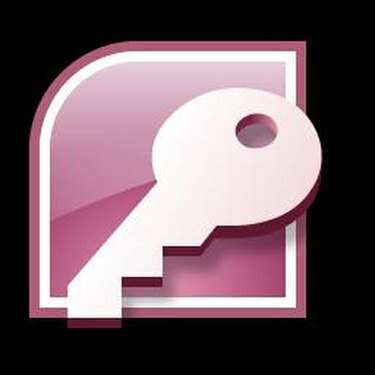
Microsoft Access on andmebaasiprogramm, mis sisaldub Microsofti Office'i komplektis. Kuigi Access pole nii intuitiivne ja kasutajasõbralik kui enamik teisi Office'i programme, pakub Access võimsaid funktsioone andmebaaside loomiseks ja nendest andmete hankimiseks. Mõne põhietapi õppimine võimaldab teil hakata koostama andmebaase, tabeleid, aruandeid, vorme ja päringuid. Kui programm muutub tuttavamaks, võite hakata õppima täiustatud tehnikaid, nagu kirjakooste loomine ja palju muud.
Samm 1
Looge andmebaas. Käivitage Access ja klõpsake menüüs "Fail" või "Office'i nupul" nuppu "Uus". Klõpsake "Minu arvutis". Valige tüüp soovitud andmebaas ja klõpsake "OK". Sisestage andmebaasi nimi ja klõpsake nuppu "Loo". Andmebaasi viisard teeb alustada.
Päeva video
2. samm
Lisage tabelid Accessi andmebaasi. Andmebaasivaates valige jaotises "Objektid" "Tabelid". Valige andmebaasi akna tööriistaribal "New" ja seejärel topeltklõpsake nuppu "Tabeliviisard". Järgige tabeliviisardi juhiseid soovitud tabelitüübi loomiseks.
3. samm
Loo seoseid tabelite vahel. Andmebaasivaates valige "Objektide" alt "Andmebaasi diagrammid". Klõpsake soovitud diagrammi ja seejärel valige "Disain." Valige reavalija abil seostatavad tabeli veerud ja lohistage need seejärel seotud veerudele laud. Avaneb dialoog "Loo seos". Kinnitamiseks klõpsake "OK".
4. samm
Andmete andmebaasi sisestamiseks kasutage vorme. Minge andmebaasi menüü vahekaardile "Vormid" või klõpsake tööriistaribal "Vormid". Valige "Loo vorm viisardi abil" ja kasutage väljade valimiseks topeltnoolenuppu. Klõpsake nuppu "Järgmine". Valige soovitud paigutus ja klõpsake uuesti "Edasi". Valige stiil, klõpsake "Järgmine" ja sisestage vormi nimi. Klõpsake nuppu "Lõpeta" ja alustage andmete sisestamist.
5. samm
Andmebaasist teabe eraldamiseks looge päring. Valige tööriistaribalt "Pärimised" või minge vahekaardile "Pärimised". Topeltklõpsake "Loo päring viisardi abil". Avaneb päringuviisard. Valige tabel ja päringutulemuste jaoks soovitud väljad, seejärel klõpsake nuppu "Järgmine". Valige "Kuva kõik väljad" või "Kokkuvõte" ja klõpsake uuesti "Järgmine". Sisestage päringu nimi ja klõpsake nuppu "Lõpeta".



